Werbung
Windows XP ist zwar weg, aber nicht alles ist verloren. Windows 7 könnte es als älteres Windows-Betriebssystem der Wahl ersetzen, insbesondere angesichts der wenig bekannten Funktionen, die in Windows 7 versteckt sind und Ihnen möglicherweise bewusst machen, wie sehr Sie das Betriebssystem lieben.
Versteckte Funktionen sagen Sie? Absolut. Dazu gehören Tastenkombinationen, geheime Tricks und andere interessante Funktionen, von denen die meisten langjährigen Windows 7-Benutzer nie wussten, dass sie existieren, und einige Funktionen, die Erstaunlicherweise wurden sie erst in den letzten ein oder zwei Jahren hinzugefügt – ein Beweis dafür, dass sie erst kürzlich zum Download für Windows 7 New Features hinzugefügt wurden, der von. bereitgestellt wurde Microsoft.
Ich kann diesen Download nur wärmstens empfehlen, aber wenn Sie keine Zeit haben, ihn zu durchsuchen, finden Sie im Folgenden einige Highlights der beeindruckenderen, weniger bekannten Funktionen, die möglicherweise verfügbar sind
Steigern Sie Ihre Produktivität Verwenden Sie 10 virtuelle Desktops, um die Produktivität mit nur einem Bildschirm zu steigern [Windows]Seit ich angefangen habe, einen zweiten Monitor zu verwenden, habe ich festgestellt, dass ich einfach nicht genug Platz auf dem Bildschirm bekomme. Jede Aufgabe scheint so viel Anzeigefläche zu erfordern. Wenn ich bearbeite, habe ich gerne... Weiterlesen und vertiefen Sie Ihre Liebe zu Windows 7.Spielen mit geöffnetem Fenster
Die meisten Leute, die Windows 7 lange genug verwendet haben, stolpern versehentlich über einige der nützlicheren Funktionen, die es bietet, wie z praktische erweiterte Taskleiste, in der Sie mit der Maus über Programmsymbole fahren und eine kleine grafische Miniaturansicht des aktuellen Anwendungsfensters sehen können, ohne es öffnen.
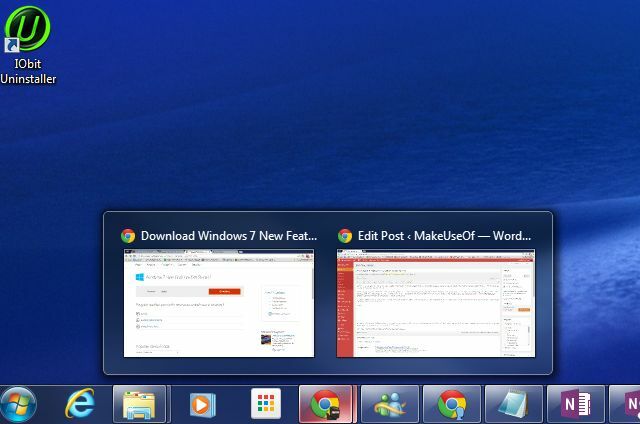
Dies erhöht die Geschwindigkeit, mit der Sie die richtige Anwendung zum Öffnen finden können, erheblich, aber diese erweiterte Taskleiste enthält auch einige interessante Tastenkombinationen, die nicht viele Leute kennen:
- Drücken Schicht bevor Sie auf das Symbol klicken, wird eine neue Instanz geöffnet, auch wenn vorhandene Fenster geöffnet sind.
- Halten Umschalt+Strg tut dasselbe, außer dass es die neue Instanz mit Administratorrechten öffnet!
- Halten Strg bevor Sie auf ein Symbol klicken, wird die Fensterinstanz geöffnet, die Sie zuletzt in einer Gruppe geöffneter Fenster verwendet haben.
Sie haben vielleicht bereits gewusst, dass Sie ein geöffnetes Fenster maximieren können, indem Sie es an den oberen Bildschirmrand schieben, oder die Größe ändern, um die Hälfte des Desktops auszufüllen, indem Sie das Fenster zur Seite schieben. Wussten Sie, dass Sie dasselbe tun können, ohne Ihre Maus zu berühren? Yup – bei geöffnetem aktivem Fenster die folgenden Verknüpfungen zum selben.
- Halt die Windows-Logo-Taste + Aufwärtspfeil um das Fenster zu maximieren.
- Halt die Windows-Logo-Taste + RECHTS oder LINKS an beiden Seiten des Bildschirms andocken.
Suchen über Ihren Desktop hinaus
Windows Explorer verfügt über ein eingebettetes Suchwerkzeug, mit dem Sie Ihren gesamten Computer nach Dateien, Dokumenten und mehr durchsuchen können. Aber wussten Sie, dass Sie die Suche von Windows Explorer auf Webquellen erweitern können, indem Sie Suchconnectors erstellen?
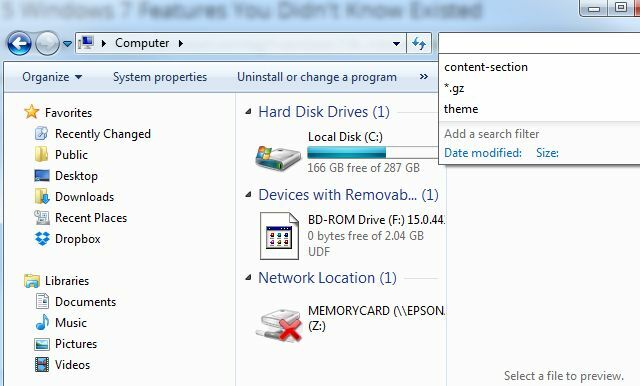
Dazu müssen Sie nur den Suchconnector für jeden Server herunterladen und installieren, der mit dem OpenSearch-Standard kompatibel ist. Dies wird auch als „verbundene Suche“ bezeichnet. Sie können nach Suchkonnektoren für Windows 7 oder SharePoint Server googeln – und die OSDX-Datei herunterladen. Wenn Sie die .osdx-Datei ausführen, werden Sie aufgefordert, die Berechtigung zum Hinzufügen des Suchconnectors zu Ihrem System einzuholen.
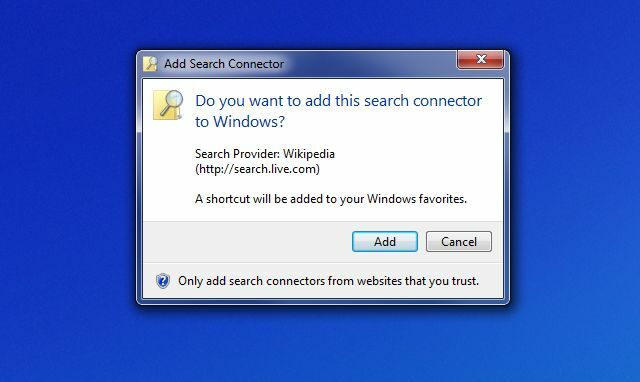
Sobald dies installiert ist und Sie Windows Explorer öffnen, wird der Search Connector im linken Navigationsbereich angezeigt. Wählen Sie es aus, und jetzt fragen Ihre Suchen in der Suchleiste diesen Connector direkt ab. Wählen Sie eines dieser Suchergebnisse aus und sehen Sie eine Vorschau der Website im Vorschaubereich.

Viele Leute haben die Magie von Suchkonnektoren schon früh entdeckt und verwenden sie religiös in ihrer Windows 7-Installation, aber eine überraschende Zahl der Menschen haben ihr ganzes Leben damit verbracht, Windows 7 zu verwenden, ohne von dieser Möglichkeit zu wissen, die Suchfunktion von Windows Explorer auf diese Weise zu erweitern.
Anderen Probleme erklären
Eines der frustrierendsten Dinge als IT-Techniker ist der Versuch, einem Freund oder Familienmitglied bei der Behebung eines Problems zu helfen, ohne seinen Bildschirm sehen zu können. Wussten Sie, dass es ein schnelles Tool gibt, mit dem sie jedes Mal, wenn sie auf den Bildschirm klicken, automatisch einen Schnappschuss ihres Desktops erstellen können? Es heißt Problems Step Recorder, und Sie können darauf zugreifen, indem Sie auf das Startmenü klicken und "Problemaufzeichnung“ im Suchfeld. Klicke auf Schritte zum Reproduzieren eines Problems aufzeichnen.
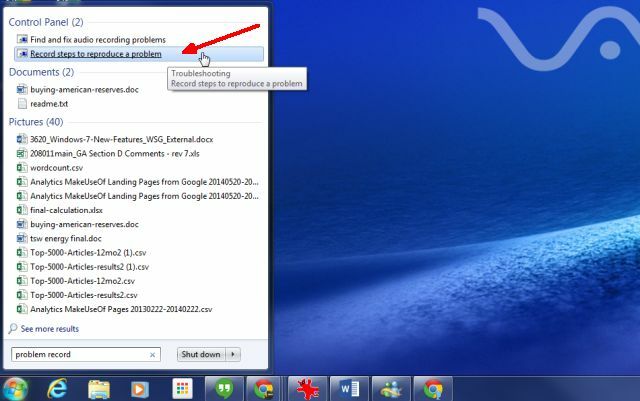
Dies startet die Problem Step Recorder Werkzeug. Du musst nur drücken Aufnahme starten um mit der Aufzeichnung aller Aktionen auf dem Desktop zu beginnen.
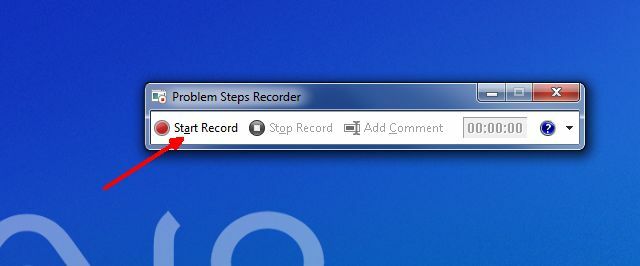
Dies ist kein Screencast-Tool. Es macht einfach jedes Mal einen Schnappschuss des Bildschirms, wenn der Benutzer auf etwas klickt. Anschließend werden all diese Klicks automatisch in eine Reihe von „Problemschritten“ unterteilt, die Sie durch das Problem der Person führen. Wenn der Benutzer mit der Aufnahme fertig ist, wird er aufgefordert, die Aufnahme als ZIP-Datei zu speichern.
Sie können diese ZIP-Datei an Sie senden, und Sie können die MHTML-Datei im IE (oder mit anderen Browsern mit den entsprechenden Add-Ons) anzeigen.
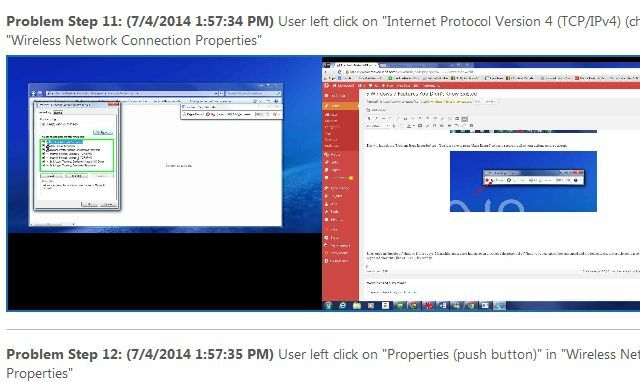
Leider kennen selbst viele IT-Techniker dieses Windows 7-Tool nicht. Wenn sie es täten, würde dies ihr Leben bei der telefonischen Zusammenarbeit mit Benutzern erheblich erleichtern.
3 weitere Windows 7 Easter Eggs
Hier sind ein paar Windows 7 Ostereier 11 seltsame Windows-Bugs und Easter Eggs, die Sie sehen müssenIn allen Windows-Versionen sind immer einige Fehler und Easter Eggs versteckt. Möchten Sie 11 davon entdecken? Weiterlesen und versteckte Funktionen, die Sie wirklich umhauen werden.
Gott-Modus
Erstellen Sie einen neuen Ordner auf Ihrem Desktop und nennen Sie ihn „GodMode.{ED7BA470-8E54-465E-825C-99712043E01C}” und erhalten Sie sofortigen Zugriff auf alle 270 konfigurierbaren Optionen in Windows 7.
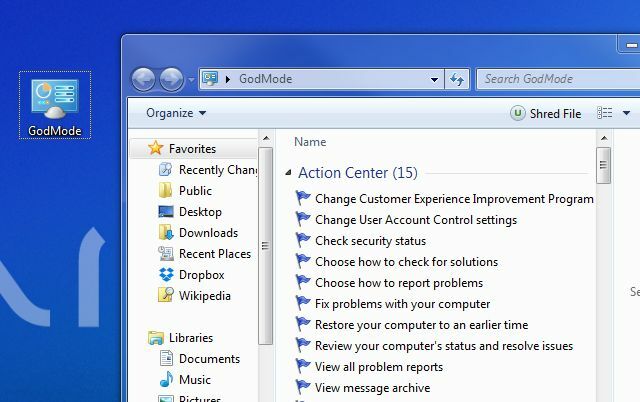
Wenn du dich dadurch nicht wie Gott fühlst, wird nichts…
Zuverlässigkeitsgeschichte
Funktioniert Ihr System wirklich schrecklich und Sie möchten sehen, ob sich die Stabilität Ihres Systems in letzter Zeit geändert hat (was auf einen Virus oder eine Malware hindeutet)? Einfach. Klicken Sie auf das Startmenü und geben Sie „Zuverlässigkeitsverlauf anzeigen“ im Lauffeld. Dies zeigt Ihnen einen detaillierten Bericht über alles, was mit Ihrem System passiert ist und wie stabil es in den letzten Wochen war.

Zufälligerweise habe ich gerade mein Windows 7-System mit den neuesten Updates gepatcht, und dieser Bericht zeigte, dass mein System instabiler wurde als seit Wochen!
Chiffre
Also, hier ist eine für die Datenschutz- und Sicherheitsbegeisterten. Nehmen wir an, Sie wurden gerade vom FBI benachrichtigt, dass ein paar Agenten bei Ihrem Haus vorbeikommen, um Ihren Computer zu beschlagnahmen, weil Sie als begeisterter Tor-Benutzer identifiziert wurden.
Sie haben all diese belastenden Dateien gelöscht, aber dann haben Sie sich daran erinnert, was wir den Lesern von MakeUseOf oft gesagt haben, dass Sie bestimmte Tools oder Methoden verwenden müssen, um Daten wirklich löschen So löschen Sie eine Festplatte vollständigEs gibt zwei Möglichkeiten, eine Festplatte zu verkabeln. Hier ist, was Sie wissen müssen, um es schnell und einfach zu erledigen. Weiterlesen von Ihrer Festplatte. Nun raten Sie mal, was – Windows 7 hat eine eingebaute Funktion, mit der Sie alles kostenlos löschen können Speicherplatz auf einem Laufwerk, indem Sie diesen Speicherplatz überschreiben und sicherstellen, dass alle diese gelöschten Dateien tatsächlich gelöscht.
Wie machst du das? Öffnen Sie einfach eine Eingabeaufforderung und geben Sie "chiffre /w: C" ein – oder welches Laufwerk Sie bereinigen möchten.
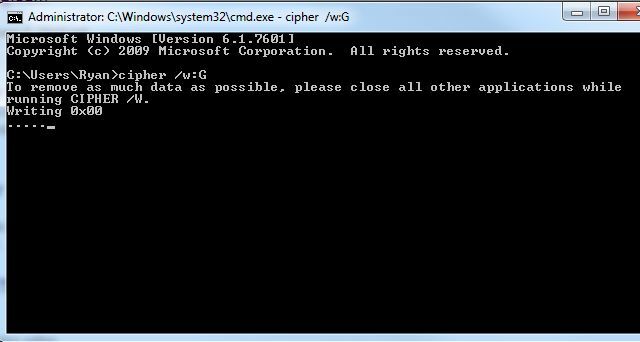
Der Vorgang kann einige Zeit dauern, aber wenn er abgeschlossen ist, werden selbst diese schlauen Bundesagenten nicht in der Lage sein, die Daten zu extrahieren, die Sie nicht für sie interessieren!
Verrückte und nützliche Windows 7-Kurzbefehle
Zusätzlich zu den oben genannten Windows 7-Funktionen und -Tools, die viele Leute nicht kennen, gibt es auch eine ganze eine Reihe äußerst nützlicher, wenig bekannter Windows 7-Verknüpfungen, die Ihre Produktivität steigern könnten, wenn Sie mit der Verwendung beginnen Sie.
- Ist Ihr Desktop verrückt nach offenen Fenstern? Drücken Sie Windows-Logo + Heim um jedes Fenster zu minimieren, außer dem, in dem Sie gerade arbeiten.
- Müssen Sie ein Dutzend Bildschirme minimieren, um Ihren Desktop anzuzeigen? Drücken Sie einfach Windows-Logo + Leertaste um all diese Fenster transparent zu machen!
- Sie haben es satt, ein Fenster von einem Ihrer zu ziehen zwei Monitore Teilen Sie Ihren PC-Monitor mit WinSplit Revolution in mehrere Bildschirme auf Weiterlesen zum anderen die ganze zeit? Drücken Sie einfach Windows-Logo + Schicht + Links oder Rechter Pfeil um das Fenster zwischen Ihren Monitoren umzuschalten.
- Sie können den winzigen Text auf dem Bildschirm nicht sehen? Drücken Sie Windows-Logo und Plus zum reinzoomen. Verwenden Windows-Logo und Minus herauszuzoomen.
Wenn du denkst, dass diese cool sind, sieh dir unbedingt Tinas Liste der an 25 coole Windows 7-Verknüpfungen 25 coole Windows 7-Tastaturtricks, die Ihre Freunde beeindrucken werden Weiterlesen und Tricks, die Ihre Freunde beeindrucken.
Dies waren also Möglichkeiten, wie Sie Ihre Nutzung von Windows 7 verbessern und Ihre Zeit effizienter und produktiver gestalten können. Kennen Sie andere coole Verknüpfungen und Easter Eggs unter Windows 7? Was sind einige der coolen Windows 7-Funktionen, die Sie gerne mit Ihren Freunden teilen? Teile sie mit anderen MUO-Lesern im Kommentarbereich unten!
Ryan hat einen BSc-Abschluss in Elektrotechnik. Er hat 13 Jahre in der Automatisierungstechnik, 5 Jahre in der IT gearbeitet und ist jetzt Apps Engineer. Als ehemaliger Chefredakteur von MakeUseOf hat er auf nationalen Konferenzen zur Datenvisualisierung gesprochen und wurde im nationalen Fernsehen und Radio vorgestellt.

